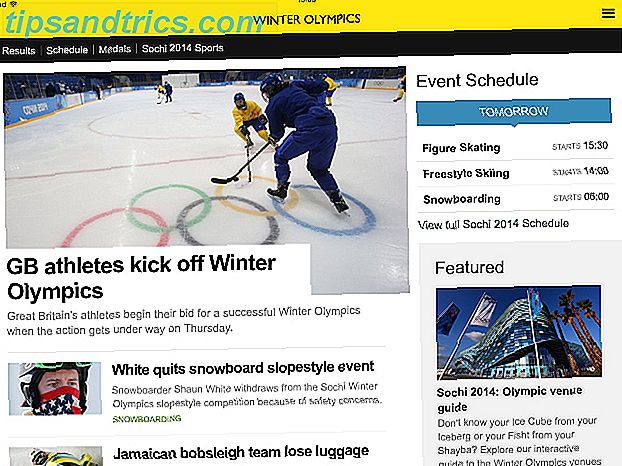Todo el mundo se encuentra con problemas de Wi-Fi de vez en cuando. Tal vez empiece a ralentizarse sin un motivo obvio. Cómo arreglar una conexión Wi-Fi lenta o inestable Cómo arreglar una conexión Wi-Fi lenta o inestable Un simple truco podría acelerar tu conexión Wi-Fi. Explicamos el problema, cómo analizar las redes Wi-Fi a su alrededor y cómo usar la información para acelerar su conexión Wi-Fi. Lea más, o tal vez tenga la sensación de que no está disfrutando de las velocidades que está pagando.
Una manera simple de confirmar que hay un problema es probar la velocidad de su wifi, lo cual es fácil de hacer. Hay muchos servicios de prueba de velocidad Wi-Fi en línea que se ejecutan dentro de cualquier navegador web. Ofrecen una imagen precisa de la velocidad de su conexión a Internet.
Echemos un vistazo a cómo funcionan las pruebas de velocidad y cómo asegurarnos de obtener lo mejor de ellas.
Cómo funciona una prueba de velocidad Wi-Fi
La mayoría de las pruebas de velocidad Wi-Fi miden tres elementos:
- Tasa de ping
- Velocidad de Descarga
- Velocidad de carga
Examinemos cada uno de estos a su vez.
Tasa de ping
La frecuencia de ping mide la latencia en una red. Este es el tiempo que tarda un paquete de datos en enviarse de una máquina a otra y luego recibir una devolución.
La alta latencia causa retraso, que es algo que definitivamente debes evitar en los juegos multijugador. Una frecuencia de ping de más de 150 milisegundos podría causar retraso en el juego, mientras que en 20ms se considera una latencia muy baja.
Velocidad de Descarga
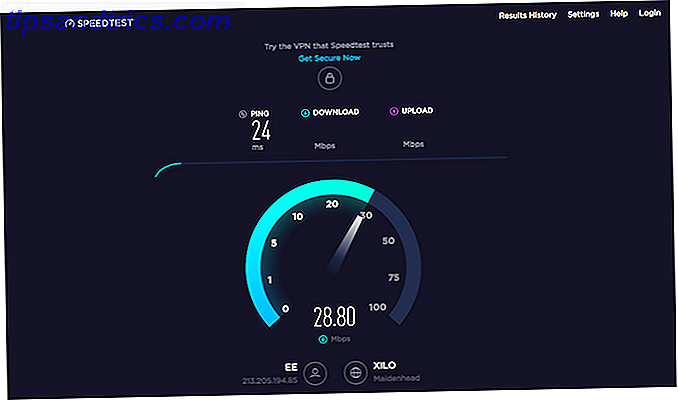
La velocidad de descarga es la figura más importante. Significa qué tan rápido se descargan los datos a su computadora, medidos en megabits por segundo.
La prueba funciona descargando múltiples fragmentos de datos a su computadora, ajustando el tamaño y la cantidad de conexiones para descargarlos a medida que avanzan. Esto maximiza la velocidad de su conexión, asegurando que funcione a su velocidad máxima.
Para juzgar los resultados, necesita saber la velocidad de servicio para la que se inscribió y luego compararlos. Como referencia, Netflix requiere 25Mbps para transmisión 4K o 5Mbps para 1080p HD.
Velocidad de carga
La velocidad de carga muestra qué tan rápido puede cargar datos, como cuando realiza una copia de seguridad de los archivos en un servicio en la nube. Esto suele ser más lento que la velocidad de descarga, y no como lo anuncian los proveedores de servicios de Internet. Compare su resultado de la prueba de velocidad con la velocidad de cotización de su proveedor para ver qué tan bien lo está haciendo.
La prueba de carga funciona igual que la prueba de descarga, solo en la otra dirección. Su navegador carga trozos de datos, con ajustes realizados para garantizar que utiliza toda la extensión de su conexión.
Entre ellos, las tres pruebas darán una imagen completa de cómo funciona su configuración de Wi-Fi. Descubrirá si su velocidad de Internet es tan rápida como lo prometió su proveedor, si es lo suficientemente rápida para la forma en que desea usarla, y si su enrutador le proporciona una señal fuerte. 8 Sugerencias para aumentar efectivamente su señal de enrutador inalámbrico 8 Consejos para aumentar efectivamente su señal de enrutador inalámbrico Si la señal de su enrutador inalámbrico no parece llegar muy lejos, o si su señal sigue cayendo por algún extraño motivo, aquí hay algunas cosas que puede hacer para solucionarlo. Lee mas .
Pero cuando ejecuta estas pruebas, asegúrese de evitar algunos errores comunes.
1. No hagas la prueba solo una vez
Para obtener una imagen precisa de su velocidad de Wi-Fi, debe realizar la prueba de velocidad más de una vez.
Las velocidades pueden ser bastante volátiles. Podría hacer la prueba dos veces en las mismas condiciones y obtener resultados diferentes. Al hacerlo al menos tres veces, quizás durante una serie de días, puede crear un promedio de los resultados. Esto le da un reflejo más preciso de su velocidad real de internet.
2. No haga la prueba en el momento equivocado del día
Uno de los principales factores que afectan la velocidad de Internet es la cantidad de usuarios que inician sesión al mismo tiempo. Durante las "horas pico", como un domingo por la tarde, cuando todo el mundo mira Netflix, es probable que experimente velocidades más lentas que otras veces. Sus resultados de prueba de velocidad reflejarán esto.
Si está intentando juzgar la caída del rendimiento durante los períodos de mayor actividad, ejecute la prueba tanto en horas punta como fuera de las horas punta y compare los resultados. Si solo quiere probar su velocidad general, manténgase fuera de las horas punta para realizar pruebas.
3. No hagas la prueba en el lugar equivocado

Los resultados de su prueba de velocidad de Wi-Fi se verán afectados si realiza la prueba en el lugar equivocado.
¿Pero cómo eliges el lugar correcto? Depende de lo que esperas averiguar.
- Cuando solo desee medir su velocidad de Wi-Fi: ejecute la prueba con una línea de visión cercana a su enrutador. En otras palabras, hazlo en la misma habitación sin obstáculos físicos para bloquear la señal.
- Si está tratando de encontrar la mejor posición para un enrutador en su hogar: ejecute una prueba de velocidad en cada habitación y luego compare los resultados. Eso revelará cualquier habitación que la señal esté luchando por alcanzar.
- Si está tratando de identificar zonas muertas de Wi-Fi o áreas de cobertura débil: realice la prueba en ese punto y compare el resultado con uno realizado en perfectas condiciones. Si esto confirma un problema, puede seguir los pasos para extender su cobertura Wi-Fi Extender Wi-Fi vs. Adaptadores Powerline: Cómo arreglar las señales inalámbricas deficientes Extender Wi-Fi vs. Adaptadores de línea de alta tensión: Cómo arreglar las señales inalámbricas deficientes si su las señales de Wi-Fi del enrutador son débiles y poco confiables y parece que no se puede encontrar una solución, la respuesta puede estar en los extensores de Wi-Fi y / o en los adaptadores de línea de alta tensión. Lee mas .
4. No deje descarga de otros dispositivos
Una prueba de velocidad Wi-Fi solo puede medir la velocidad alcanzada por la máquina en la que está probando. Por esta razón, debe intentar maximizar el ancho de banda disponible para ese dispositivo.
La mayoría de nosotros tenemos innumerables dispositivos conectados a nuestras redes inalámbricas, y el ancho de banda de nuestra conexión a Internet se divide entre cada uno de ellos. Es comprensible que esto reduzca la velocidad de cada uno. 6 Cosas que podrían ralentizar su red doméstica 6 Cosas que podrían estar reduciendo su red doméstica Si tiene más de una computadora en su hogar, el conocimiento de la red doméstica se vuelve esencial. Pero hay muchos factores que pueden ralentizar una red doméstica, a menudo bastante fácil de arreglar. Lee mas .
Para obtener mejores resultados, apague o desconecte la mayor cantidad de dispositivos que pueda. O al menos, asegúrese de que ninguno esté descargando o cargando archivos de gran tamaño.
5. No olvide reiniciar su computadora

Puedes probar tu velocidad de Wi-Fi en casi cualquier dispositivo con un navegador, desde tu computadora portátil a un Fire Stick, pero lo que elijas, siempre debes reiniciarlo primero.
Los dispositivos que no se han reiniciado en mucho tiempo tendrán procesos residuales ejecutándose en segundo plano que pueden ralentizarlos. Esto podría afectar su tasa de ping en particular.
Reinicie su máquina y no inicie ninguna otra aplicación antes de hacer la prueba. Esté atento a las aplicaciones que tiene configuradas para iniciarse al inicio (una aplicación en la nube, por ejemplo, se conectará en línea para sincronizar sus datos). Incluso podría desactivar temporalmente su software antivirus hasta que esté listo.
6. No use la herramienta de prueba incorrecta

Con tantos servicios de prueba de velocidad Wi-Fi en línea, ¿cómo sabe cuál es el mejor para usar?
Algunos proveedores de servicios de Internet ofrecen su propio servicio. Si la tuya lo hace, ese es un buen lugar para comenzar.
Si desea comprobar que su conexión Wi-Fi es lo suficientemente rápida para la transmisión de televisión, eche un vistazo a Fast.com de Netflix. No es lujoso, pero se conecta a los servidores de Netflix para que sea preciso.
Para las otras opciones, elija un servicio HTML5 sobre uno Flash anterior. Si bien cada navegador web moderno admite HTML5 de forma nativa, Flash representa otra sobrecarga del sistema que podría afectar sus velocidades.
Alternativamente, renuncie al navegador y elija una prueba de velocidad de escritorio Comience a probar su velocidad de Internet desde el escritorio Comience a probar su velocidad de Internet desde el escritorio Todos conocemos la interfaz en línea de Speedtest, pero ahora puede probar su conexión a Internet de manera aún más conveniente. Lea más en su lugar. La aplicación de escritorio de Speedtest.net está disponible tanto para Windows como para Mac y hace que el servicio sea mucho más accesible.
7. No pruebe mientras usa una VPN
Finalmente, asegúrese de no estar utilizando una VPN, proxy, aplicación para guardar datos o cualquier otra cosa que se encuentre entre su computadora e Internet. Pueden, y con frecuencia lo harán, ralentizar su conexión, por lo que su uso durante la prueba no proporcionará resultados precisos.
La excepción es si está probando una VPN Los mejores servicios VPN Los mejores servicios VPN Hemos compilado una lista de lo que consideramos los mejores proveedores de servicios de red privada virtual (VPN), agrupados por premium, free y torrent- amistoso. Lea más y quiera ver qué tan rápido es. En ese caso, adelante.
Qué hacer con los resultados de la prueba de velocidad Wi-Fi
Una prueba de velocidad de Wi-Fi es útil por muchas razones. Los resultados ayudarán en los siguientes casos y más:
- Asegúrate de obtener la velocidad por la que pagas
- Comprar un nuevo proveedor
- Configuración de un nuevo enrutador y verificación de cobertura en toda su casa
- Probando que sus velocidades sean lo suficientemente rápidas para sus necesidades
- Verifica que tu Apple TV, Fire Stick o consola de videojuegos esté recibiendo buenas velocidades
- Encontrar horas pico y fuera de temporada
Cuando haya terminado, es posible que su conexión a Internet no sea tan rápida como debería ser. Y si sus resultados no están a la altura, es hora de descubrir qué está causando su lenta conexión Wi-Fi. 4 Razones por las que su conexión Wi-Fi es tan lenta (y cómo solucionarlos) 4 razones por las que su conexión Wi-Fi es tan lenta (Y cómo solucionarlos) Cuando confías en el Wi-Fi, los problemas de velocidad pueden doler, y los problemas de velocidad de Wi-Fi no siempre son fáciles de diagnosticar. Aquí hay algunas cosas que debe verificar. Lea más y cómo puede solucionarlo.